1、首先新建一个文件,这个文件要比照片要大,

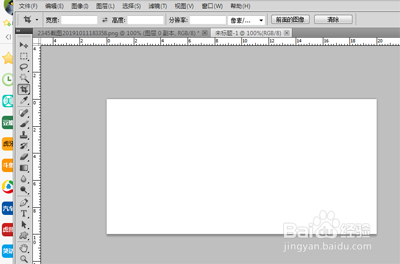
2、然后打开我们拍摄的集体照,拼接的两张集体照之间要有重叠的部分,这样拼接起来才能够保证无缝连接,

3、点击窗口------------排列-------------平铺,用移动工具把两张集体照拖入到空白的文件中,
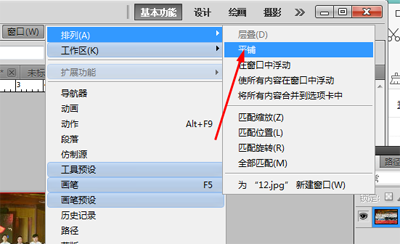

4、用手动的方法进行拖动并且点击CTRL加+号键放大图片,这样可以看得更加仔细,拼接好的图片看不出任何的痕迹

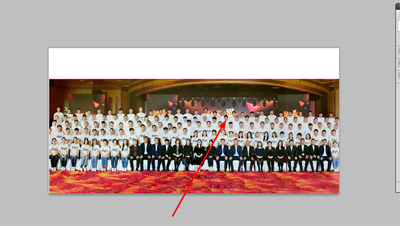
5、,然后我们点击文字工具,在图片的上部分打上时间和文字,

6、点击图层---,合并图层,这样一张集体照就拼接完成了,点击文件储存即可,



7、 小总结1.新建一个空白的文件,要比集体照大一些,2.打开要拼接的集体照片,点击窗口--并列---平铺.3.根据移动工具,把两张集体照片拖到空白文件中,重合的部位进行重叠,做到无缝连接,4点击文字工具,在图片上面打上文字,5点击图层---合并图层,点击储存即可

